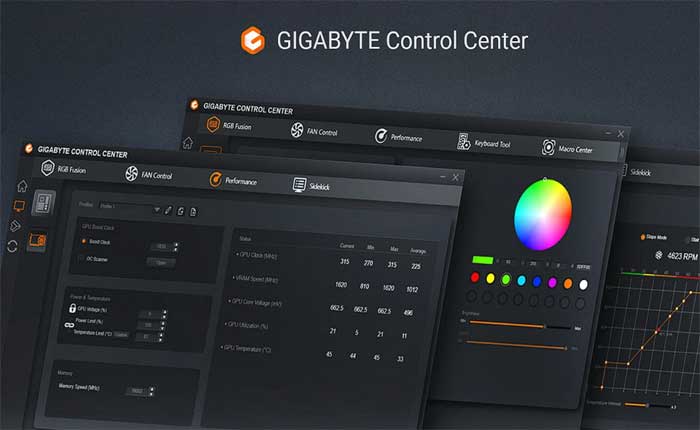
¿Se enfrenta al problema de que el Centro de control de Gigabyte no funciona? En caso afirmativo, no se preocupe, está en el lugar correcto.
Gigabyte Control Center es una aplicación de software diseñada para ayudar a los usuarios a administrar y optimizar sus componentes de hardware Gigabyte, como placas base, tarjetas gráficas y otros periféricos.
Proporciona a los usuarios una interfaz centralizada para monitorear el rendimiento del sistema, ajustar la configuración y personalizar funciones según sus preferencias.
GCC le permite ajustar la configuración de rendimiento de sus componentes de hardware.
Puede optimizar el rendimiento de la CPU y la GPU, ajustar la velocidad del ventilador y controlar la temperatura del sistema.
Sin embargo, muchos usuarios se enfrentan al problema de que Gigabyte Control Center no funciona.
En esta guía le mostraré algunos métodos efectivos para resolver este problema.
Cómo arreglar el Centro de control de Gigabyte que no funciona
Aquí hay algunos pasos que puede seguir para solucionar el problema:
Reinicia la computadora:
A veces, un simple reinicio puede resolver problemas de software.
Cierre el Centro de control de Gigabyte si se está ejecutando, reinicie su computadora y luego intente iniciar el software nuevamente.
Esto puede ayudar en situaciones en las que el Centro de control u otro software puede haber encontrado un problema temporal o un conflicto con otros procesos que se ejecutan en la computadora.
En Windows, puede hacer clic en el menú Inicio, seleccionar el icono de encendido y elegir «Reanudar.»
Ejecutar como administrador:
Intente ejecutar el Centro de control de Gigabyte como administrador.
Cuando ejecuta Gigabyte Control Center como administrador, otorga al software privilegios elevados, lo que a veces puede ayudar a evitar ciertas restricciones o problemas de permisos que pueden estar causando que no funcione correctamente.
Haga clic derecho en el acceso directo o archivo ejecutable del Centro de control de Gigabyte y seleccione «Ejecutar como administrador» desde el menú contextual.
Buscar actualizaciones:
Asegúrese de tener instalada la última versión de Gigabyte Control Center.
La última versión generalmente viene con correcciones de errores y mejoras de software que pueden resolver el problema de que GCC no funciona.
Busque actualizaciones a través del propio software o visitando el sitio web de gigabytes y descargando la última versión.
Siga las instrucciones en pantalla para completar el proceso de actualización.
Después de instalar las actualizaciones, verifique si el problema persiste.
Actualice su BIOS:
Asegúrese de que el BIOS de su placa base esté actualizado.
A veces, las versiones de BIOS desactualizadas pueden causar problemas de compatibilidad con software como GCC.
Aquí cómo hacerlo:
- Verifique el modelo de su placa base, visite el sitio web oficial de GIGABYTE y descargue la última actualización del BIOS.
- Una vez que haya encontrado el modelo de su placa base, ubique el “BIOS” o «Conductor» sección.
- Busque la última actualización de BIOS disponible para su placa base.
- Descargue el archivo de actualización del BIOS.
- Asegúrese de seleccionar la versión correcta para su modelo de placa base específico.
- Siga las instrucciones proporcionadas en el manual de su placa base o en el sitio web de GIGABYTE para actualizar el BIOS.
Una vez completada la actualización, reinicie su computadora y verifique si Gigabyte Control funciona.
Ejecute gmsg.exe:
Para solucionar cualquier problema relacionado con el Centro de control de Gigabyte (GCC) que no funciona correctamente, puede intentar ejecutar un archivo llamado gmsg.exe.
Así es como puedes hacerlo:
- Abra el Explorador de archivos (Explorador de Windows) en su computadora.
- Vaya al directorio donde está instalado Gigabyte Control Center.
- Normalmente se encuentra en la carpeta Archivos de programa o Archivos de programa (x86) en la unidad del sistema (normalmente C).
- Busque una carpeta llamada “Centro de control de Gigabyte” o
- ingrese a esta carpeta.
- Dentro de la carpeta del Centro de control, busque un archivo llamado gmsg.exe.
- Una vez que encuentre gmsg.exe, haga doble clic en él para ejecutar el archivo.
- Si se le solicita mediante advertencias de seguridad o indicaciones de Control de cuentas de usuario (UAC), haga clic en «Sí».
Después de ejecutar gmsg.exe, verifique si los problemas con GCC se han resuelto.
Deshabilitar el aislamiento del núcleo de control:
Desactive Core Isolation, lo que potencialmente podría resolver problemas con el Centro de control de Gigabyte que no funciona en su dispositivo.
sigue estos pasos:
- Escriba «Seguridad de Windows» en la barra de búsqueda ubicada en la barra de tareas de Windows.
- Prensa Ingresar o haga clic en el “Seguridad de Windows” aplicación de los resultados de búsqueda para abrirla.
- En la aplicación de seguridad de Windows, busque y haga clic en «Seguridad del dispositivo» desde las opciones en el lado izquierdo de la ventana.
- Dentro de la configuración de Seguridad del dispositivo, busque y haga clic en «Aislamiento del núcleo».
- En la configuración de aislamiento del núcleo, debería ver una opción etiquetada «Integridad de la memoria».
- Desactive el interruptor junto a “Integridad de la memoria” para desactivar esta función.
- Después de desactivar la integridad de la memoria, puede salir de la aplicación de seguridad de Windows.
- Cierre todas las ventanas o cuadros de diálogo abiertos relacionados con la seguridad de Windows.
Una vez que haya desactivado la integridad de la memoria, intente iniciar el Centro de control de Gigabyte nuevamente para ver si el problema se resolvió.
Reinstale el Centro de control de Gigabyte:
Si ninguno de los pasos anteriores funciona, intente desinstalar completamente el Centro de control de Gigabyte y luego reinstalarlo.
Aquí sigue los pasos:
- Vaya al Panel de control y navegue hasta “Programas” o «Programas y características.»
- Busque el Centro de control de Gigabyte en la lista de programas instalados, selecciónelo y elija «Desinstalar».
- Visite el sitio web oficial de Gigabyte y navegue hasta la sección de soporte.
- Busque el Centro de control de Gigabyte y ubique la página de descarga.
- Descarga la última versión del Centro de Control de Gigabyte compatible con tu sistema operativo.
- Una vez que se complete la descarga, ejecute el archivo de instalación.
- Siga las instrucciones que aparecen en pantalla para instalar Gigabyte Control Center en su computadora.
- Después de la instalación, es una buena idea reiniciar su computadora para asegurarse de que los cambios surtan efecto.
Inicie el Centro de control de Gigabyte y vea si el problema se ha resuelto.
Compruebe si puede acceder a todas las funciones y configuraciones sin errores ni fallas.
Soporte de contacto:
Si ha probado todos los pasos anteriores y aún tiene problemas, puede ser un problema más complejo que requiera asistencia del equipo de soporte técnico de Gigabyte.
Comuníquese con ellos para obtener más ayuda y orientación para la solución de problemas.